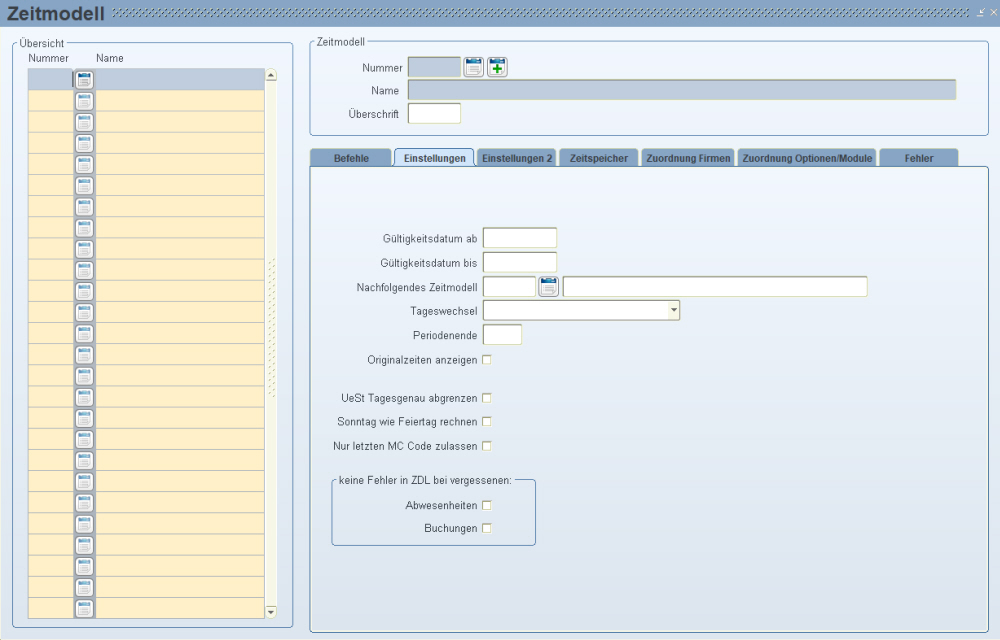
In der Maske Zeitmodell legen Sie neue Zeitmodelle an oder verwalten bestehende. Angelegt Zeitmodelle können nicht gelöscht, sondern nur umbenannt werden. Zeitmodelle beinhalten sämtliche Befehle, mit welchen Werten Zeitspeicher rechnen sollen, wann gerechnet werden soll, sowie weitere Dienstnehmer-Zeit-relevante Einstellungen.
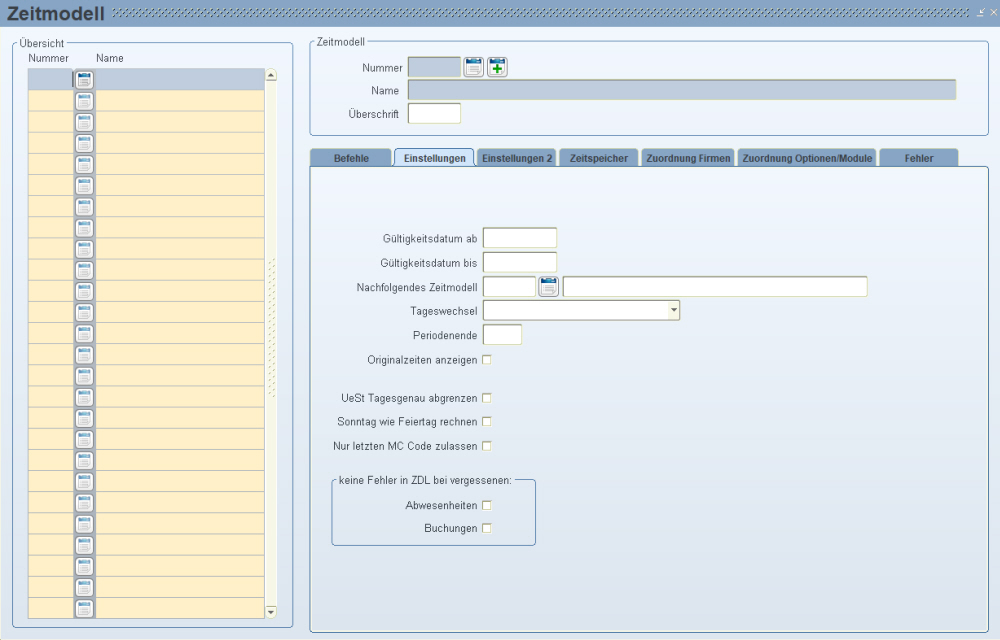
Hier wählen Sie die Nummer des Zeitmodells oder legen mithilfe des LOVs ![]() "Auswahl einer neuen Zeitmodellnummer" einen neuen Zeitspeicher an.
"Auswahl einer neuen Zeitmodellnummer" einen neuen Zeitspeicher an.
Es werden nur Zeitmodelle mit einem roten Rufzeichen gekennzeichnet, die tatsächlich einen Fehler beinhalten. Wenn es Warnungen gibt, werden diese nur im Reiter "Fehler" ausgegeben.
Hier sehen Sie den Namen des Zeitmodells.
Hier vergeben Sie einen kurze Beschreibung des Zeitmodells. Dieser wird dann auf diversen Listen ausgegeben.
Hier sehen Sie alle Zeitmodelle mit Nummer und Überschrift.
Hier tragen Sie das Ab-Datum ein, ab welchem der Satz seine Gültigkeit erlangt.
Hier tragen Sie das Bis-Datum ein, bis welchem das Zeitmodell gültig ist. Diese Feld kann nur ausgefüllt werden, wenn zuerst ein Ab-Datum gesetzt wurde.
Hier geben Sie das Zeitmodell an, welches nach Ablauf des Bis-Datums genommen werden soll.
Mit diesem List-Item definieren Sie, wann der Tageswechsel erfolgen soll.
Standard Tageswechsel
Es werden alle Stunden an dem Tag gerechnet an dem lt. Regelung von Befehl TgWe gearbeitet wurde.
Wenn die Buchungen beide Buchungspaare innerhalb der Vor- und Nachlaufzeit liegen, dann werden die Buchungen dem Folgetag zugeordnet.
Beispiel:
:TgWe(TG) = 13:00, 06:00, 02:00
Die Schicht beginnt am Sonntag um 22:00 und endet am Montag um 06:00.
Bei dieser Einstellung werden die Buchungen am Montag angeführt, weil die Ausstempelung nach der Nachlaufzeit von 6h liegt.
AZ = Tag Einbuchung
Es werden alle Stunden an dem Tag der Einbuchung gerechnet. Vor/Nachlaufzeit des Befehls TgWe werden ignoriert.
Beispiel:
:TgWe(TG) = 13:00, 06:00, 02:00
Die Schicht beginnt am Sonntag um 22:00 und endet am Montag um 06:00.
Bei dieser Einstellung werden die Buchungen am Sonntag angeführt, weil die Einbuchung am Sonntag erfolgte.
Ein/Aus Buchung
Es müssen alle Buchungen mit Kommt/Geht - Codes versehen werden. Nach einer Kommt-Buchung ist der Mitarbeiter solange eingebucht, bis eine Geht-Buchung erfolgt. Der Zeitraum zwischen Kommt- und Geht-Buchung kann beliebig lang sein. Die Stundenberechnung erfolgt immer zwischen 00:00 und 24:00 oder jeweils von der Einbuchung bis 24:00 und von 00:00 bis Ausbuchung. Die Stundenberechnung erfolgt immer Taggenau.
Beispiel:
:TgWe(TG) = 13:00, 06:00, 02:00
Die Schicht beginnt am Sonntag um 22:00 und endet am Montag um 06:00.
Bei dieser Einstellung werden die Buchungen an beiden Tagen angeführt.
Am Sonntag von 22:00 - 24:00
Am Montag von 00:00 - 06:00
Hier geben Sie eine Zahl zwischen 1 und 28 ein, bis zu welchem Monatstag eine Periode dauert. 28 bedeutet immer Monatsletzter.
Wenn die Befehle Korrektur oder Buchungsrundungen zum Einsatz kommen, dann werden normalerweise immer die gerundeten Zeiten der Buchungen dargestellt, mit denen gerechnet wurde. Mit dieser Checkbox definieren Sie, ob die Originalzeit anzeigen, jedoch von der gerundeten Zeit gerechnet werden soll (=aktivierte Checkbox) oder nicht (=deaktivierte Checkbox).
Mit dieser Checkbox definieren Sie, ob die Überstunden taggenau abgegrenzt werden sollen (=aktivierte Checkbox) oder nicht (=deaktivierte Checkbox).
Mit dieser Checkbox definieren Sie, ob der Sonntag auch als Feiertag gesehen werden soll (=aktivierte Checkbox) oder nicht (=deaktivierte Checkbox). Dies ist insbesondere dann wichtig, wenn Feiertagsberechnungen auch an einem Sonntag gültig sein sollen.
Mit dieser Checkbox definieren Sie, ob nur der letzte MC (MatchCode) zugelassen werden soll (=aktivierte Checkbox) oder nicht (=deaktivierte Checkbox). Normalerweise wird kein Matchcode für die Berechnung verwendet wenn z.B.: drei MatchCode-Buchungen erfolgen und die letzte Buchung jedoch ohne MC.
Ist die Checkboxen (standardmäßig) nicht aktiviert, so werden jene Tage als fehlerhaft markiert, an denen weder Buchungen noch eine Abwesenheit eingetragen wurde.
Ist die Checkboxen (standardmäßig) nicht aktiviert, so werden jene Tage als fehlerhaft markiert, an denen es bereits Buchungen gibt, aber z.B. eine Geht-Buchung fehlt.
 Sind die Checkboxen "Abwesenheit" und "Buchungen" aktiviert, so kommt die Meldung am Terminal überhaupt nicht mehr.
Sind die Checkboxen "Abwesenheit" und "Buchungen" aktiviert, so kommt die Meldung am Terminal überhaupt nicht mehr.